Menjalankan aplikasi sebagai administrator di Windows tentu akan memberikan hak istimewa tambahan. Memungkinkan untuk mengedit registri, mengubah file sistem, dan mengakses folder lain yang biasanya dibatasi.
Terkadang, Anda perlu menjalankan program dalam mode administrator setiap kali Anda menggunakannya. Jika Anda memiliki aplikasi yang Anda gunakan setiap hari yang juga membutuhkan hak admin, Anda akan tahu betapa terbuangnya sedetik waktu kita untuk terus klik kanan pada shortcut atau EXE dan pilih Run as Administrator.
Untungnya, ada cara untuk membuat aplikasi berjalan dalam mode admin secara otomatis. Anda hanya perlu menyetujui peringatan UAC setiap kali Anda meluncurkannya.
Cara Agar Selalu Menjalankan Aplikasi sebagai Administrator
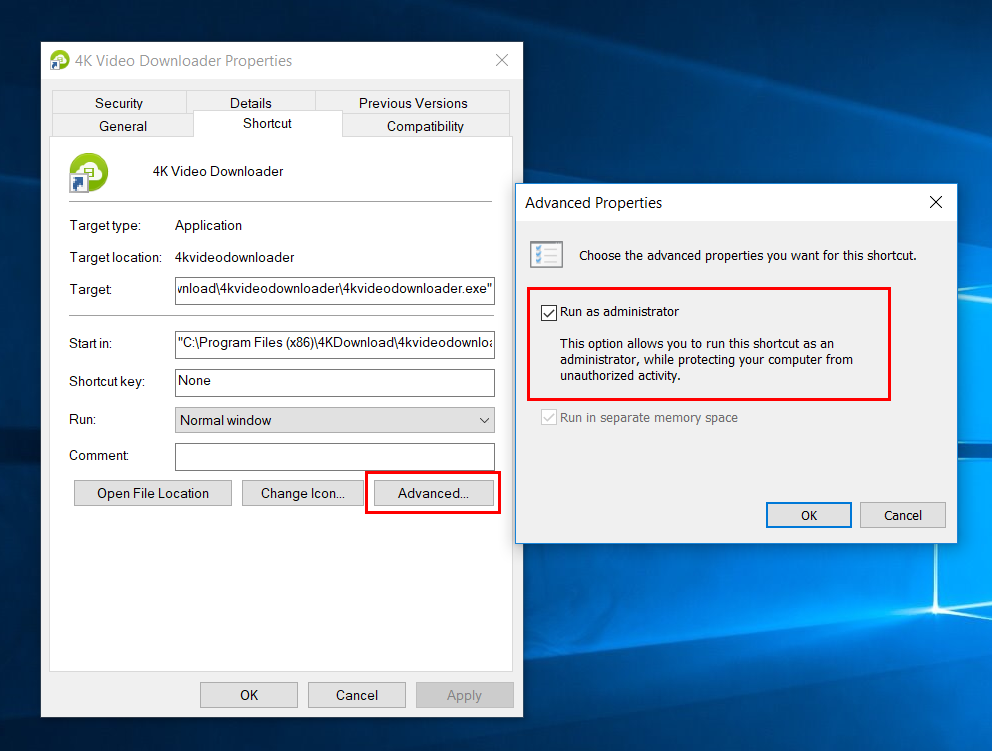
Untuk membuat aplikasi terbuka dalam mode administrator setiap kali Anda membukanya, ikuti langkah-langkahnya di bawah ini:
- Buka menu Start.
- Di daftar Semua Aplikasi, scroll ke bawah dan temukan aplikasi yang ingin Anda ubah.
- Klik kanan pada nama aplikasi dan buka More > Open File Location.
- File Explorer akan terbuka. Sekali lagi, klik kanan pada nama aplikasi.
- Klik Properties dan pilih tab Shortcut.
- Pilih Advanced.
- Terakhir, tandai kotak centang di sebelah Run as administrator.
- Klik OK untuk menyimpan perubahan Anda.
Sekarang aplikasi yang Anda pilih akan terbuka dalam mode administrator setiap kali Anda menjalankannya. Jika Anda ingin menghapus hak admin otomatis kapan saja di masa mendatang, ikuti kembali langkah-langkah di atas dan hapus centang pada kotak di Langkah 7.
Selamat mencoba, dan semoga berhasil.